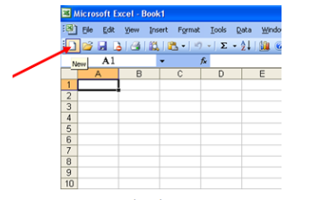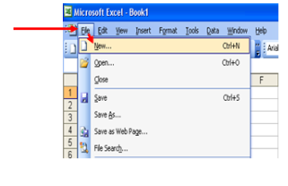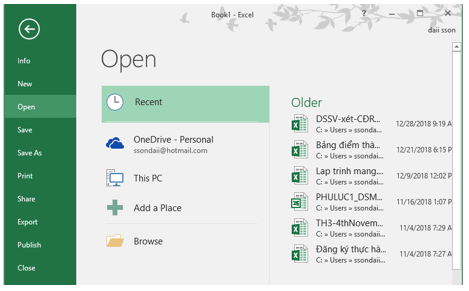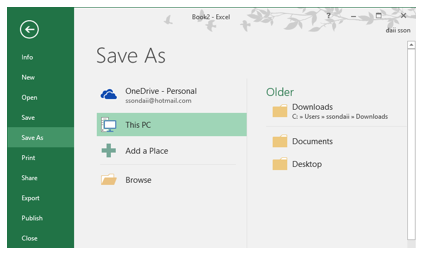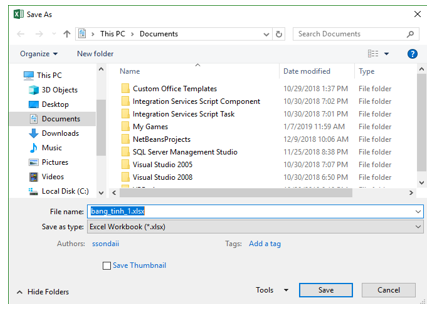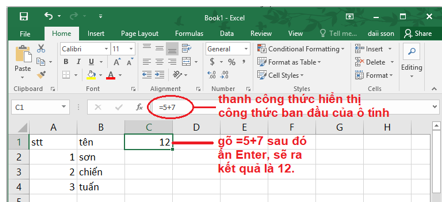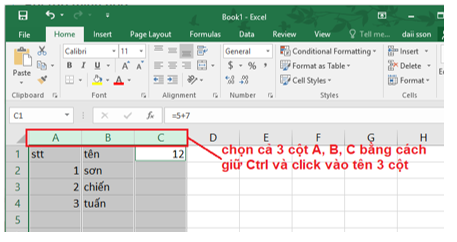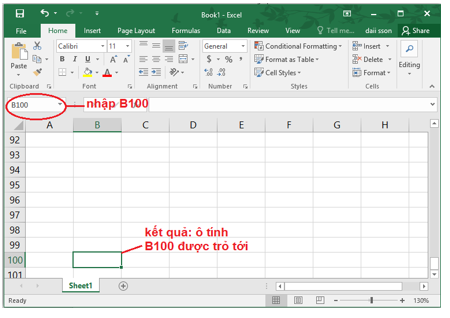Tin học 7 Chương 1 Bài thực hành 2: Làm quen với các dữ liệu trên trang tính
Với bài thực hành này được eLib biên soạn cụ thể và chi tiết giúp các em học sinh dễ dàng nắm vững nội dung bài học và vận dụng vào làm bài tập. Mời các em cùng theo dõi nội dung chi tiết của bài thực hành.
Mục lục nội dung

1. Tóm tắt lý thuyết
1.1. Mục đích, yêu cầu
- Phân biệt được bảng tính, trang tính và các thành phần chính của trang tính
- Mở và lưu bảng tính
- Chọn các đối tượng trên trang tinh
- Phân biệt và nhập các kiểu dữ liệu khác nhau vào ô tính
1.2. Nội dung
a. Mở bảng tính mới
Có 3 cách để mở 1 bảng tính mới:
- Cách 1: nháy nút lệnh new trên thanh công cụ
- Cách 2: chọn File, sau đó chọn New
- Cách 3: dùng tổ hợp phím Ctrl + N
b. Mở bảng tính đã có sẵn
- B1: chọn File
- B2: chọn Open
- B3: chọn 1 file bất kỳ được hiển thị bên tay phải
c. Lưu bảng tính với 1 tên khác
- B1: chọn File
- B2: chọn Save As để lưu với 1 tên khác
- B3: chọn thư mục lưu bảng tính
- B4: đặt tên mới cho bảng tính
2. Bài tập minh họa
2.1. Bài tập 1
Tìm hiểu các thành phần chính của trang tính
- Khởi động Excel. Nhận biết các thành phần chính trên trang tính (ô, hàng, cột, hộp tên, thanh công thức).
- Nháy chuột để kích hoạt các ô khác nhau và quan sát sự thay đổi nội dung trong hộp tên.
- Nhập dữ liệu tùy ý vào các ô và quan sát sự thay đổi nội dung trên thanh công thức. So sánh nội dung dữ liệu trong ô và trên thanh công thức.
- Gõ 5+7 vào một ô tùy ý và nhấn phím Enter. Chọn lại ô đó và so sánh nội dung dữ liệu trong ô và trên thanh công thức.
Hướng dẫn giải
2.2. Bài tập 2
Thực hành chọn các đối tượng trên trang tính
- Thực hiện các thao tác chọn một ô, một hàng, một cột và một khối trên trang tính. Quan sát sự thay đổi nội dung của hộp tên trong quá trình chọn.
- Giả sử cần chọn cả ba cột A, B và C. Khi đó em cần thực hiện thao tác gì? Hãy thực hiện thao tác đó và nhận xét.
- Chọn một đối tượng (một ô, một hàng, một cột hoặc một khối) tuỳ ý. Nhấn giữ phím Ctrl và chọn một đối tượng khác. Hãy cho nhận xét về kết quả nhận được (thao tác này được gọi là chọn đồng thời hai đối tượng không liền kề nhau).
- Nháy chuột ở hộp tên và nhập dãy B100 vào hộp tên, cuối cùng nhấn phím Enter. Cho nhận xét về kết quả nhận được. Tương tự, nhập các dãy sau đây vào hộp tên (nhấn phím Enter sau mỗi lần nhập): A:A, A:C, 2:2, 2:4, B2:D6. Quan sát các kết quả nhận được và cho nhận xét.
Hướng dẫn giải
- Chọn cả 3 cột A, B, C
- Nhập B100 ở hộp tên
3. Luyện tập
3.1. Bài tập tự luận
Câu 1: Thực hành thao tác mở bảng tính
Mở một bảng tính mới.
Mở bảng tính Danh sach lop em đã được lưu trong Bài thực hành 1.
Câu 2: Nhập dữ liệu vào trang tính như sau:
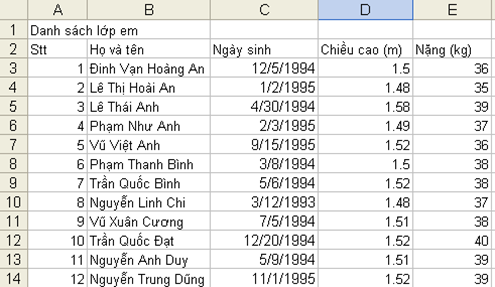
3.2. Bài tập trắc nghiệm
Câu 1: Khi bảng tính đã đựợc lưu ít nhất một lần (đã có tên) ta muốn lưu với tên khác thì:
A. File\Save as
B. File\Open
C. File\ Save
D. File\exit
Câu 2: Để thoát khỏi màn hình EXCEL ta chọn cách nào đây?
A. File/Exit
B. File/Open
C. File/Print
D. File/Save
Câu 3: Các thành phần chính trên trang tính bao gồm?
A. Hộp tên, khối
B. Các hàng, các cột, các ô tính
C. Thanh công thức
D. Tất cả các ý đều đúng
4. Kết Luận
Qua bài học này, giúp các em học sinh nắm được một số nội dung chính như sau:
- Phân biệt được bảng tính, trang tính và nhận biết được các thành phần chính của trang tính.
- Thực hiện được mở và lưu bảng tính trên máy tính.
Tham khảo thêm
- doc Tin học 7 Bài thực hành 3: Bảng điểm của em
- doc Tin học 7 Bài 4: Sử dụng các hàm để tính toán
- doc Tin học 7 Bài thực hành 4: Bảng điểm của lớp em
- doc Tin học 7 Bài 5: Thao tác với bảng tính
- doc Tin học 7 Bài thực hành 5: Chỉnh sửa trang tính của em
- doc Tin học 7 Bài 6: Định dạng trang tính
- doc Tin học 7 Bài thực hành 6: Trình bày bảng điểm của lớp em
- doc Tin học 7 Bài 7: Trình bày và in trang tính
- doc Tin học 7 Bài thực hành 7: In danh sách lớp em
- doc Tin học 7 Bài 8: Sắp xếp và lọc dữ liệu
- doc Tin học 7 Bài thực hành 8: Ai là người học giỏi?
- doc Tin học 7 Bài 9: Trình bày dữ liệu bằng biểu đồ
- doc Tin học 7 Bài thực hành 9: Tạo biểu đồ để minh họa
- doc Tin học 7 Bài thực hành 10: Thực hành tổng hợp
- doc Tin học 7 Chương 1 Bài 1: Chương trình bảng tính là gì?
- doc Tin học 7 Chương 1 Bài thực hành 1: Làm quen với chương trình bảng tính Excel
- doc Tin học 7 Chương 1 Bài 2: Các thành phần chính và dữ liệu trên trang tính
- doc Tin học 7 Chương 1 Bài 3: Thực hiện tính toán trên trang tính